
Si vous souhaitez désactiver votre Philips Hue lumières après un certain laps de temps a passé, ou de les activer au bout de 30 minutes, voici comment régler une minuterie pour votre Philips Hue lumières pour les avoir automatiquement en marche ou à l’arrêt après un laps de temps spécifié.
Pourquoi mettre une Minuterie?
Philip Teinte lumières vous donner la capacité de les contrôler à partir de votre smartphone, mais ils ont aussi des fonctions automatisées ainsi, incluant le réglage d’un minuteur qui permet d’allumer vos lumières, ou de les désactiver lorsque le compte à rebours des vents.
Il existe de nombreuses raisons pour lesquelles vous pourriez vouloir régler la minuterie pour vos lumières. Peut-être que vous êtes de cuisson avec un bébé qui dort dans la maison et vous ne voulez pas que votre traditionnelle minuterie à sonner bruyamment lorsqu’il atteint zéro. Dans ce cas, vous pouvez configurer votre cuisine lumières pour allumer ou éteindre, ou même de les changer pour une autre couleur pour que vous sachiez que vos gâteaux sont fait.
Vous pouvez également définir une minuterie si vous voulez être plus strict avec votre temps libre. Dites que vous voulez seulement vous donner 15 minutes pour lire les bandes dessinées, vous pouvez avoir vos lumières dans la salle éteint au bout de 15 minutes. Ou, peut-être que vous savez que vous allez vous endormir lecture, si vous voulez que vos feux de tourner vers le bas dans une demi-heure ou ainsi.
Essentiellement, vous pouvez utiliser votre Philips Hue lumières comme une sorte de silencieux de remplacement à fort minuteries et de vous fournir une alerte visuelle plutôt que par un signal sonore. Si cela ressemble à quelque chose qui vous intéresse, voici comment le configurer.
Comment Définir une Base d’une Minuterie pour Votre Philips Hue Lumières
Vous pouvez régler la minuterie pour vos lumières à travers l’officiel de Philips Hue app, qui vous ont probablement déjà. Si non, aller de l’avant et télécharger à partir de l’iTunes App Store ou Google Play.
Ouvrir l’application et de la démarrer en appuyant sur le bouton menu dans le coin supérieur gauche de l’écran.
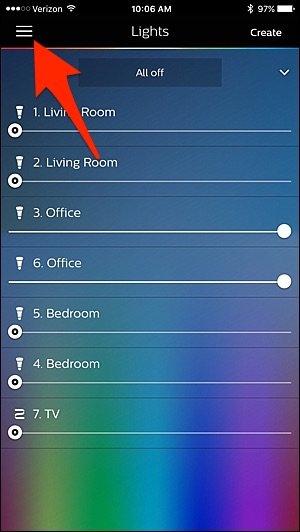
Sélectionnez “Alarmes Et Minuteries”.
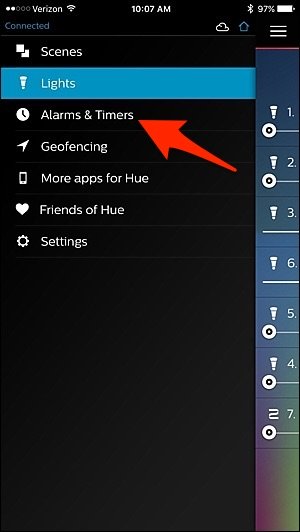
Appuyez sur l’icône “+” dans le coin en haut à droite.
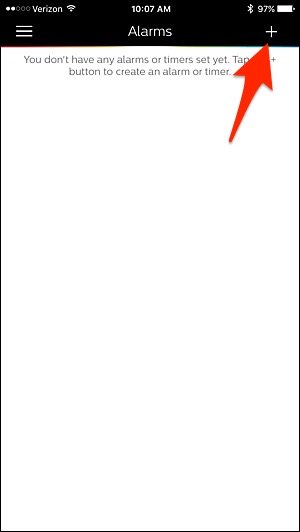
Sélectionnez “Timer” en bas.
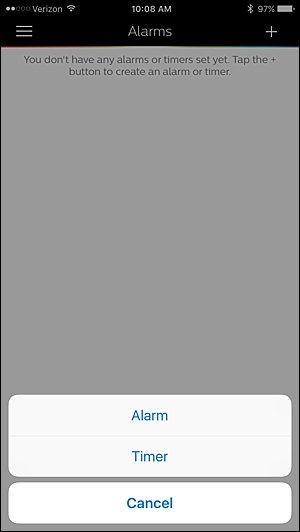
Commencez par donner à votre minuterie un nom en tapant sur la petite icône “x” vers le coin supérieur droit de l’écran.
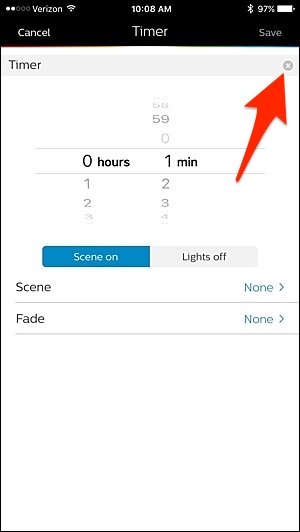
Entrez un nom personnalisé pour le minuteur, puis appuyez sur le bleu bouton “Terminé” dans le coin inférieur droit. Cette étape est facultative, cependant, de sorte que vous n’avez pas besoin de lui donner un nom si vous ne le souhaitez pas.
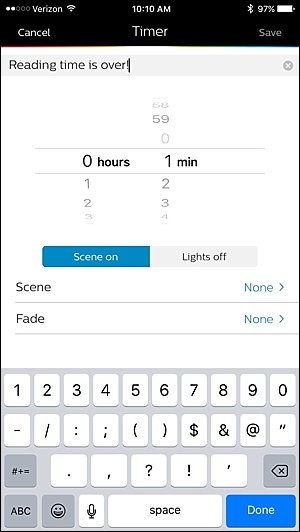
Ensuite, faites défiler vers le haut ou vers le bas dans les heures et les minutes de la section pour définir combien de temps à partir de maintenant, vous voulez que votre minuterie pour l’activer. Nous allons faire plus de 30 minutes dans cet exemple.
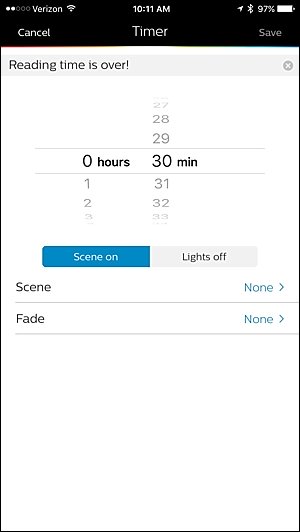
La prochaine étape est de choisir ce que vos lumières fera lorsque la minuterie s’éteint. Vous pouvez soit avoir une scène activer en appuyant sur “Scène”, ou les lumières désactiver en sélectionnant “Lights off”.
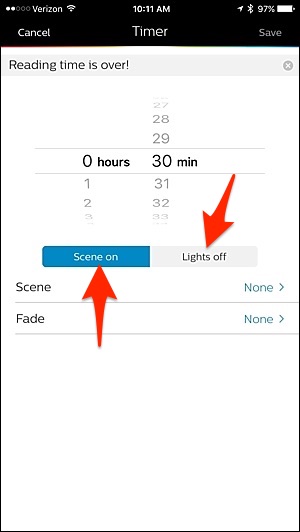
Si vous choisissez “Scène”, vous devrez appuyez sur “Scène” et sélectionnez une scène à partir de la liste.
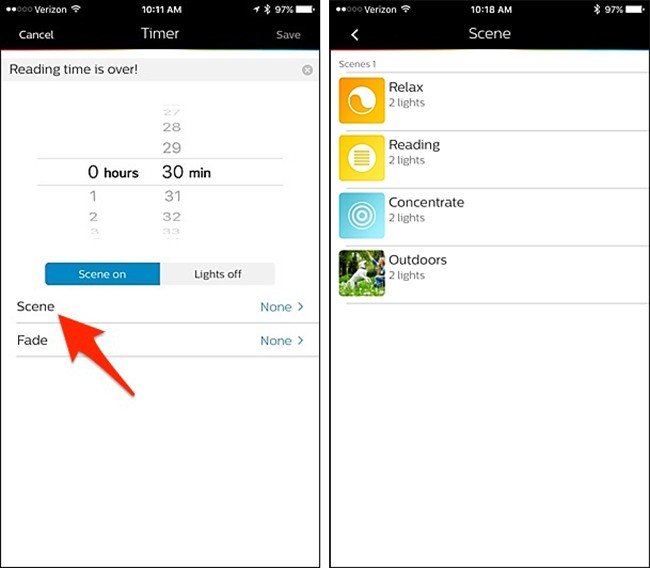
Ensuite, si vous voulez que votre scène à un lent fondu au lieu d’allumer instantanément, vous pouvez cliquer sur “Fade” et choisissez combien de temps vous voulez que la scène s’estompe, jusqu’à 60 minutes.
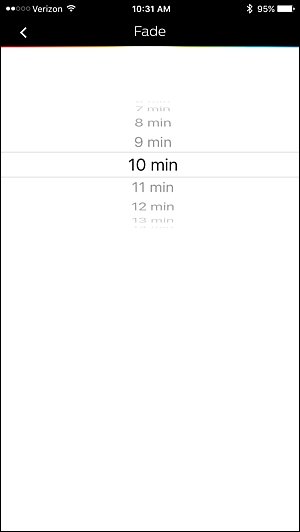
Si vous choisissez “Lights off” au lieu de “Scène”, appuyez sur “Lumières” et placez une coche à côté de l’lumières que vous souhaitez éteint lorsque la minuterie s’éteint.
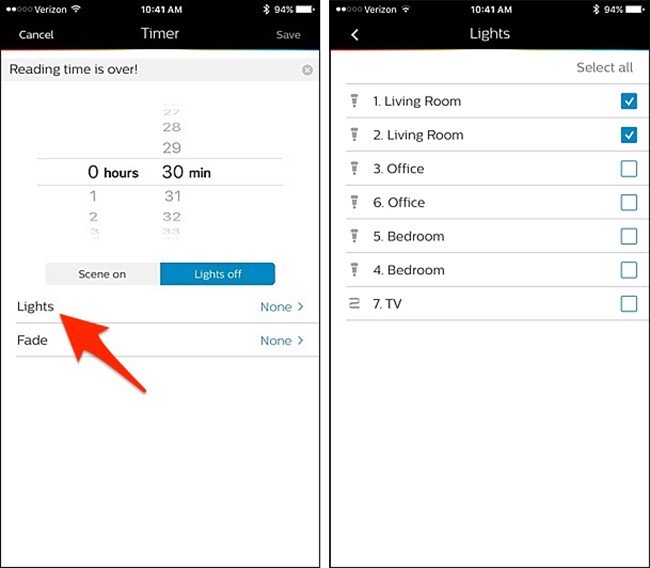
Touché à l’arrière de la flèche dans le coin en haut à gauche lorsque vous avez terminé.
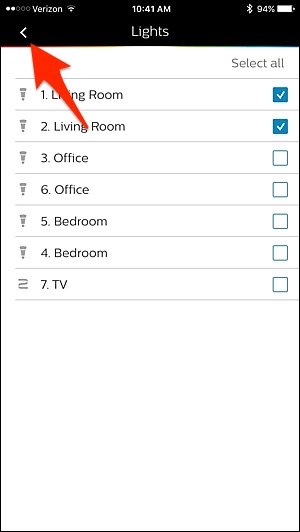
Après vous avez terminé la création de votre minuterie, appuyez sur “Enregistrer” dans le coin en haut à droite.
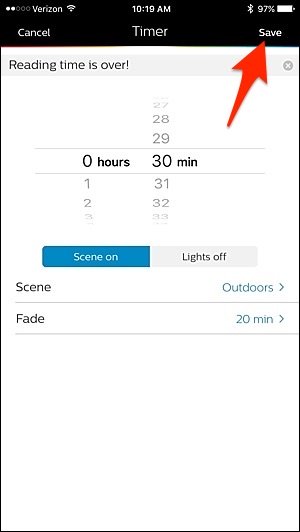
À partir de là, votre compteur s’affichera dans la liste et vous pouvez appuyer sur l’interrupteur à bascule vers la droite pour activer ou désactiver la minuterie quand vous le souhaitez.
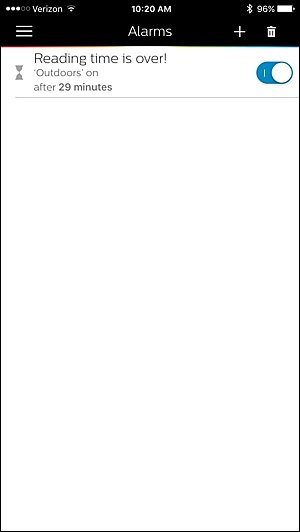
Si vous souhaitez supprimer une horloge, balayez vers la minuterie vers la gauche et appuyez sur “Supprimer”.
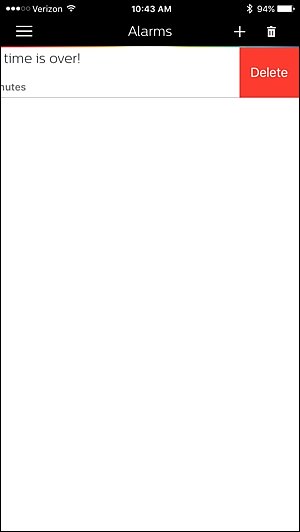
C’est tout ce qu’il faut. Si vous avez activé la Scène Partage dans la Teinte de paramètres, ces compteurs de synchronisation sur tous vos appareils, de sorte que vous pouvez appeler de n’importe où.
